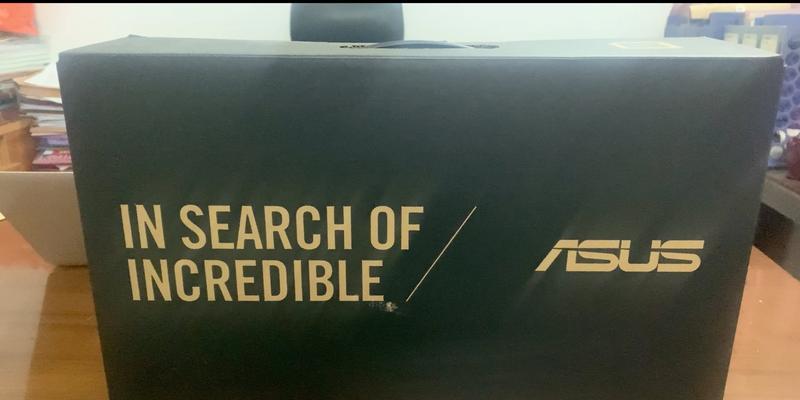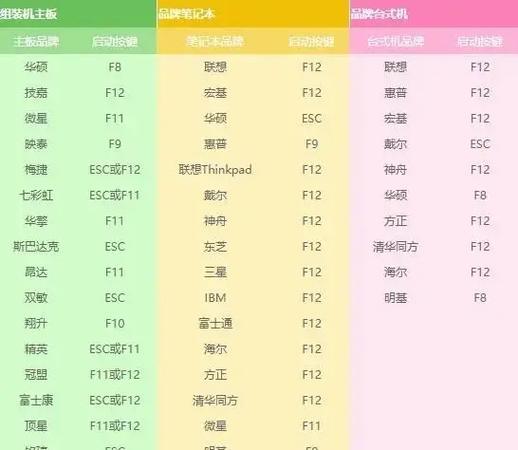在日常使用中,我们常常会遇到需要将文件或数据从苹果手机导出到U盘或从U盘导入到苹果手机的情况。然而,由于苹果手机的特殊设计,没有直接的USB接口可以与普通U盘相连接。不过,通过一些特殊的设备和工具,我们依然可以实现苹果手机外接普通U盘,实现数据的传输和备份。
1.使用适配器连接苹果手机与U盘
在市面上可以找到一些专门为苹果设备设计的转接器,其中包括LightningtoUSBCameraAdapter,这种适配器可以将苹果手机的Lightning接口转换为USB接口,使其能够与普通U盘相连接。
2.插入U盘并等待识别
将适配器插入苹果手机的Lightning接口后,再将普通U盘插入适配器的USB接口上。待苹果手机识别到U盘后,屏幕上将会出现相关提示。
3.在文件管理器中打开U盘
打开苹果手机上的文件管理器,如文件应用或iCloudDrive,可以在其中找到已识别的U盘。点击进入U盘的文件夹,即可访问U盘中的文件和文件夹。
4.复制或移动文件到U盘
在文件管理器中,选择要导出到U盘的文件或文件夹,通过长按选中后,选择复制或移动的操作。然后进入U盘文件夹,选择粘贴,即可将文件导出到U盘中。
5.从U盘中导入文件到苹果手机
同样在文件管理器中,进入已连接的U盘文件夹,选择要导入到苹果手机的文件或文件夹,通过长按选中后,选择复制或移动的操作。然后返回到苹果手机的存储空间目录,选择粘贴,即可将文件从U盘导入到苹果手机中。
6.注意事项:文件格式兼容性
在进行文件导入导出时,要注意检查文件的格式兼容性。苹果手机对于某些特殊格式的文件可能无法直接打开或预览。在这种情况下,可以考虑使用第三方应用或软件进行格式转换。
7.注意事项:U盘的存储空间
普通U盘的存储空间可能有限,因此在进行导入导出操作时要注意剩余空间的容量,以免因为存储空间不足而导致操作失败。
8.注意事项:U盘的安全弹出
在完成导入导出操作后,一定要记得安全弹出U盘。在文件管理器中选择U盘,找到安全弹出的选项并执行。这样可以避免数据丢失或损坏。
9.使用云存储服务进行数据备份
除了使用U盘外接苹果手机,还可以考虑使用云存储服务进行数据备份。通过将文件上传到云端,可以随时随地访问和恢复这些文件,避免了受到硬件设备限制的问题。
10.选择合适的云存储服务提供商
市面上有许多不同的云存储服务提供商,如iCloud、GoogleDrive和Dropbox等。根据个人需求和预算,选择一个可靠且适合自己的云存储服务提供商。
11.配置云存储服务并同步文件
在选择并注册一个云存储服务提供商后,根据其提供的指引配置相应的客户端软件或应用。然后选择要备份和同步的文件夹,并设置自动同步功能,以确保文件的实时备份和更新。
12.使用云存储服务进行文件共享和协作
云存储服务不仅可以用来备份文件,还可以用于文件共享和协作。通过设置权限,可以与他人共享文件夹,实现多人在线编辑和评论的功能。
13.注意云存储服务的隐私安全
在使用云存储服务时,要注意个人隐私和数据安全。选择一个有良好隐私政策和数据保护机制的云存储服务提供商,同时保证自己的账户密码和设备的安全。
14.定期备份重要数据
无论使用U盘还是云存储服务进行数据备份,都要养成定期备份重要数据的习惯。这样可以在意外数据丢失或设备损坏时,及时恢复并保护重要的个人和工作文件。
15.
通过以上介绍,我们可以看到,虽然苹果手机没有直接的USB接口与普通U盘相连接,但通过适配器和云存储服务等方式,依然可以实现苹果手机外接U盘、数据传输和备份的需求。选择合适的方法根据自己的需求和习惯,可以更加方便地管理和使用文件。